Tikriausiai daugelis žino situaciją, kai reikia prijungti kompiuterį prie interneto naudojant tinklo kabelį arba per „Wi-Fi“, ir paaiškėja, kad ryšys neveikia, nes įrenginio tvarkyklėje nėra tinklo adapterio. Ir net nesvarbu, ar turite nešiojamąjį kompiuterį, ar įprastą asmeninį kompiuterį. Įdiegta jame „Windows 10“, „Windows 7“, „8“ arba „Windows XP“. Todėl paprasčiausiai negalėsime prisijungti prie interneto. Labai dažnai ši problema kyla po „Windows“ pertvarkymo. Žemiau straipsnyje bandysiu paaiškinti, kodėl taip vyksta, kokie tinklo adapteriai turėtų būti įrenginių tvarkytuvėje ir ką daryti, jei jų nėra.
Pirmiausia išsiaiškinkime, kas yra tinklo adapteriai. Išskyrus „Bluetooth“ (vargu ar mes prisijungsime prie interneto per jį), tada liko du:
- Belaidžio tinklo adapteris taip pat žinomas kaip „Wi-Fi“. Nesunku atspėti, kad jis yra atsakingas už prisijungimą prie interneto per „Wi-Fi“. Paprastai jis yra įmontuotas kiekviename nešiojamame kompiuteryje ir iš pradžių jo nėra stacionariuose kompiuteriuose. Bet jūs galite jį nusipirkti.
- Tinklo kortelė arba Ethernet adapteris (LAN) - jis naudojamas prisijungti per tinklo kabelį. Galima visuose kompiuteriuose (LAN prievadas pagrindinėje plokštėje arba atskira kortelė). Beveik visuose nešiojamuosiuose kompiuteriuose taip pat yra LAN. Išskyrus ultrabookus. Jie naudoja USB-LAN adapterius.
Žemiau pateiktoje ekrano kopijoje galite pamatyti, kaip šie tinklo adapteriai atrodo apytiksliai „Device Manager“. Atkreipkite dėmesį, kad priklausomai nuo nešiojamojo kompiuterio, asmeninio kompiuterio ar adapterių gamintojo, jie gali būti vadinami skirtingai. Taip pat gali būti daugybė kitų adapterių, tokių kaip „WAN Miniport“.
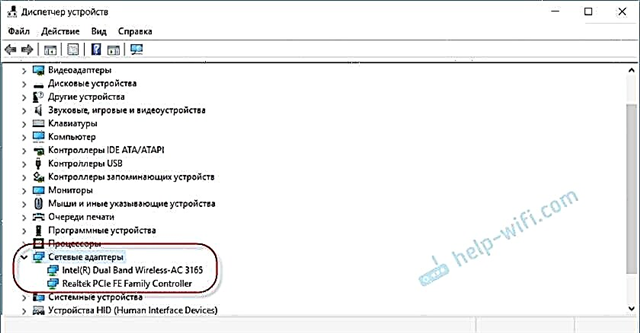
Norėdami atidaryti įrenginių tvarkytuvę, galite naudoti paiešką sistemoje „Windows 10“, atidaryti ją per „Mano kompiuterio“ ypatybes arba paspausdami „Win + R“ klavišų kombinaciją, vykdykite komandąmmc devmgmt.msc.
Kaip rodo praktika, dažniausiai trūksta adapterio (arba abiejų)dėl trijų priežasčių:
- Adapterio paprasčiausiai nėra jūsų įrenginyje. Kaip jau rašiau aukščiau, kompiuteriuose paprastai nėra įmontuoto „Wi-Fi“ modulio. Atitinkamai jo negalima rodyti įrenginių tvarkytuvėje. Bet jūs visada galite nusipirkti tokį adapterį ir jį įdiegti. Straipsnyje galite perskaityti: kaip prijungti įprastą kompiuterį (asmeninį kompiuterį) prie „Wi-Fi“ tinklo. Arba tos pačios tinklo kortelės gali nebūti nešiojamajame kompiuteryje.
- „Wi-Fi“ tvarkyklė arba „Ethernet“ adapteris neįdiegtas. Tai yra populiariausia priežastis. Tokiu atveju įrenginių tvarkytuvėje turėtų būti nežinomi įrenginiai (jei fiziškai yra adapteris). Skirtuke Kiti įrenginiai. Tai taip pat apima BIOS nustatymus. Kai kuriais atvejais WLAN arba LAN adapterį galima išjungti BIOS nustatymuose.
- Adapteris tiesiog sugedęs. Neretai stacionarūs kompiuteriai perdega tinklo plokštes. Nešiojamuosiuose kompiuteriuose „Wi-Fi“ moduliai sugenda. Tinklo kortelę visada galima nusipirkti (USB arba PCI) ir įdiegti į kompiuterį. Belaidį modulį taip pat galima pakeisti. Tiek asmeniniam, tiek nešiojamam kompiuteriui galite pasirinkti USB „Wi-Fi“ adapterį. Ir čia yra dar vienas straipsnis šia tema: „Wi-Fi“ adapteris nešiojamam kompiuteriui. Kaip pakeisti įmontuotą „Wi-Fi“ modulį.
Pažvelkime į kiekvieną adapterį atidžiau.
Ką daryti, jei „Device Manager“ nėra „Wi-Fi“ adapterio?
Beveik visada belaidžio adapterio pavadinime yra šie žodžiai: Belaidis, WLAN, Belaidžio tinklo adapteris, 802.11. Jie atrodo maždaug taip:
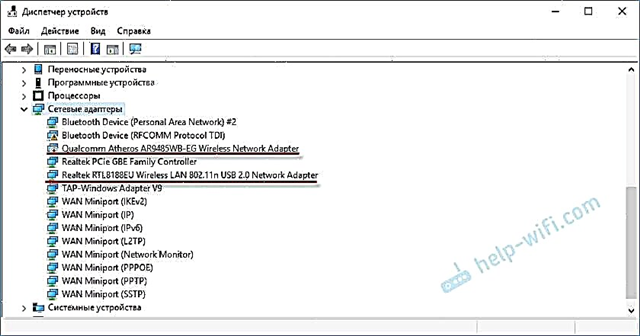
Kaip matote, aš jų turiu du. Vienas yra įmontuotas nešiojamajame kompiuteryje, o antrasis - per USB. Netoli rodyklės piktogramos yra išjungta.
Jei tokių adapterių neturite, bet tikrai žinote, kad nešiojamajame kompiuteryje (arba asmeniniame kompiuteryje) yra „Wi-Fi“ modulis, patikrinkite skyrių „Kiti įrenginiai“ (tame pačiame įrenginių tvarkytuvėje).
Iš esmės tinklo adapteriai ten rodomi kaip tinklo valdiklis arba USB2.0 WLAN. Ir tada jūs turite įdiegti tvarkyklę ant jų. Arba nedelsdami atsisiųskite nešiojamojo kompiuterio modelio WLAN tvarkykles ir pradėkite diegimą. Aš jau parašiau ne vieną straipsnį šia tema:
- Kaip įdiegti tvarkykles „Wi-Fi“ adapteryje sistemoje „Windows 7“
- Tvarkyklės atnaujinimas (diegimas) „Wi-Fi“ sistemoje „Windows 10“
- Ir atskiros ASUS ir Acer nešiojamųjų kompiuterių instrukcijos.
Tačiau nepamirškite, kad modulis gali tiesiog sugesti. Akivaizdu, kad jis nebus identifikuojamas sistemoje.
Jei nėra tinklo plokštės (LAN)
Kur kas mažiau problemų kyla dėl tinklo kortelių. Vien todėl, kad „Windows“ beveik visada automatiškai įdiegia tvarkyklę „Ethernet“ adapteriuose. Nebent rankiniu būdu turite įdiegti tvarkyklę sistemoje „Windows XP“. Bet tai dabar nebėra labai aktualu.
Kalbant apie šių adapterių tvarkykles, apie juos rašiau straipsnyje: kokia tvarkyklė reikalinga tinklo plokštei (Ethernet valdikliui).
Taip tinklo plokštė atrodo įrenginių tvarkytuvėje (aišku, kad vardas jums gali skirtis):
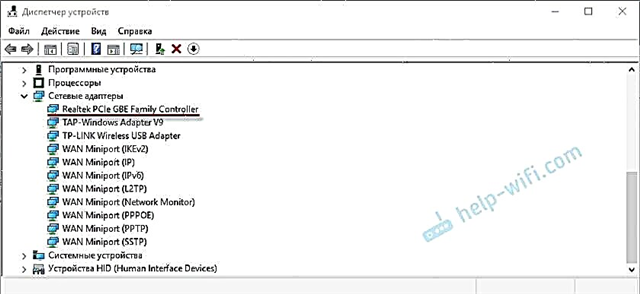
Jei jo nėra, bet fiziškai jis yra jūsų kompiuteryje, greičiausiai jis yra sugedęs. Pagal tradiciją tikriname skirtuką „Kiti įrenginiai“. Jei ten nėra nežinomų įrenginių, greičiausiai teks pakeisti kortelę. Arba nusipirkite USB Ethernet adapterį.
Trumpai apibendrinant šio straipsnio rezultatus paaiškėja taip:
- Mes patikriname, ar kompiuteryje yra reikalingas tinklo adapteris.
- Įsitikinkite, kad problema nėra su tvarkyklėmis.
- Jei visa kita nepavyksta, mes paimame kompiuterį taisyti arba patys keičiame reikiamą adapterį. Reikėtų pažymėti, kad namuose yra labai problematiška nustatyti adapterio nebuvimo priežastį ir rasti gedimą.
Straipsnis pasirodė sudėtingas ir šiek tiek painus. Taip yra todėl, kad ši problema yra labai dviprasmiška. Yra daugybė skirtingų taškų, kurie labai skiriasi priklausomai nuo įrenginio, gamintojo, nustatymų ir kt.
Kaip visada, laukiu jūsų pranešimų komentaruose. Tik vieną prašymą, prašau, parašykite straipsnio tema.











